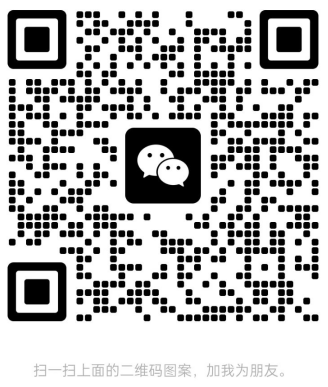開發環境: 友友編輯器 1.3.4
SDK 版本 1.7.34
網絡插件版本 1.1.13
Windows 11
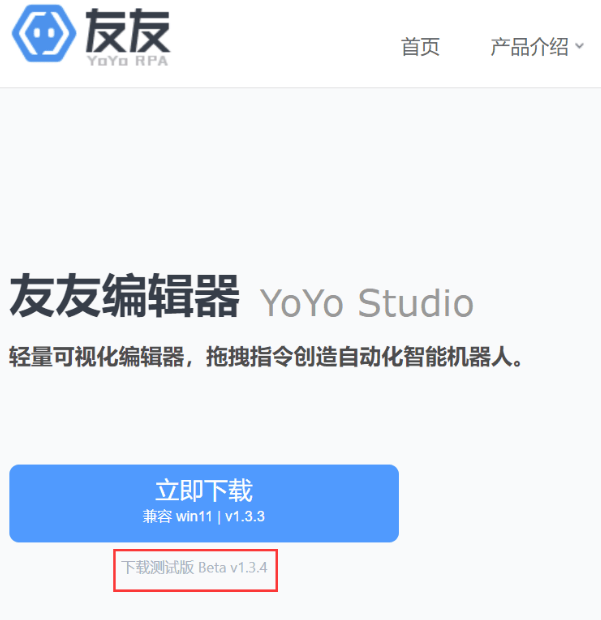
注意軟件版本必須是測試版,不然機器人跑不起來~
運行環境:
Chrome 瀏覽器
可視化源碼:
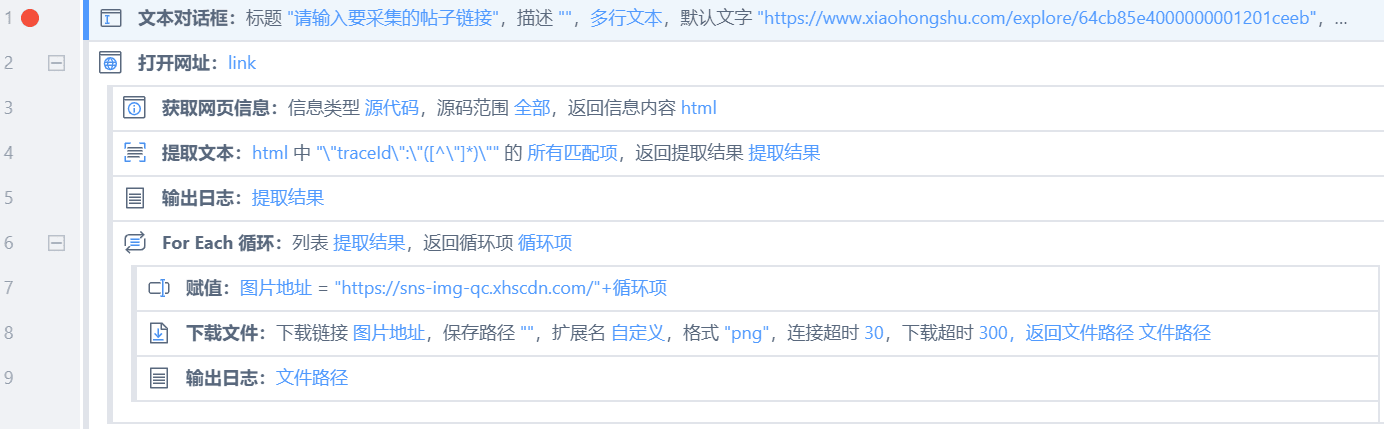
設計思路:
下載的重點在于如何找到圖片的鏈接
其實就在源代碼里
然后拼接下圖片路徑
下載下來的是個沒有拓展名的
再給加個擴展名
說起來很麻煩
用 RPA 機器人的話也就 9 行
逐行詳解:
文本對話框:讓用戶手動輸入要下載的帖子,如果是一張圖手動下載其實就可以,但是對于有多張圖的帖子,用機器人就比較方便了
打開網址:打開上面輸入的網址
獲取網頁信息:抓取網頁源代碼
提取文本:此處使用正則,詳見源碼,為了找到圖片的唯一 ID
輸出日志:打印一下提取的文本
For Each 循環:因為可能獲取到的是多個圖片 ID,這里需要一個個拆分開挨個下載,當然也有可能只有一個哈
賦值:拼接圖片下載地址
下載文件:這個沒啥可說的,就是把圖片地址輸進去下載,只是自己加了個擴展名 png
輸出日志:打印一下圖片保存的路徑
源碼下載:
還有小紅書定時發帖、采集帖子標題喝點贊數的機器人,都有源碼
鏈接:http://www.yoyorpa.com/market-view?pid=24b7a88db63f0bfdf6f1b10752015f2a
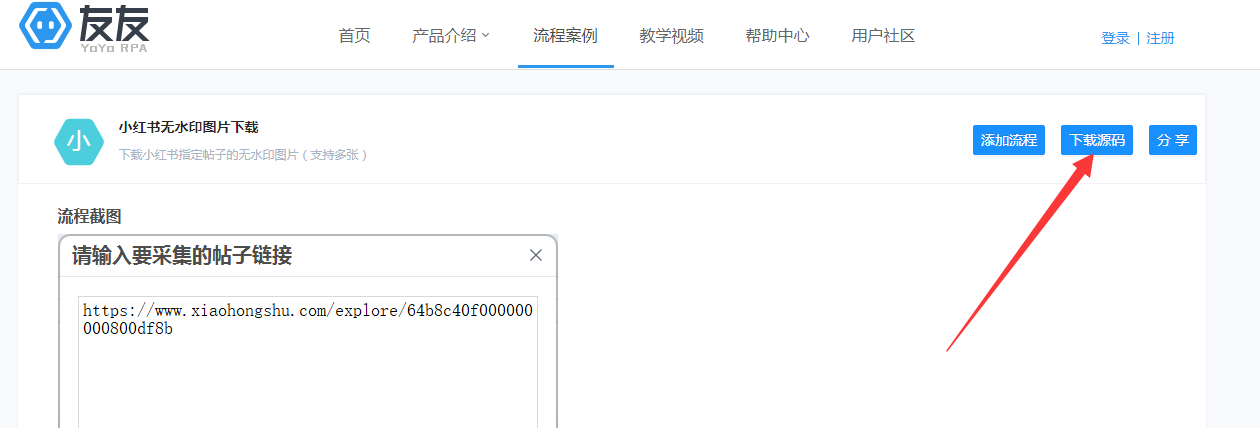
演示效果:
https://www.bilibili.com/video/BV15u4y1z7Xd/